- Autor Abigail Brown [email protected].
- Public 2024-01-15 11:22.
- Zuletzt bearbeitet 2025-01-24 12:06.
Googles Wear OS ist das Betriebssystem des Unternehmens für tragbare Geräte, einschließlich Smartwatches. Wear OS ist voll von hilfreichen Funktionen, wie der Google Assistant-Integration, verbessertem Zugriff auf Google Fit und Zugriff auf andere wichtige Apps, einschließlich Google Pay und Find My Device. Hier ist ein Blick auf einige der nützlichsten und hilfreichsten Funktionen von Wear OS.
Wear OS ist mit Android- und iOS-Geräten kompatibel. Überprüfen Sie die Einstellungen Ihres Wearables, um zu sehen, welche Version von Wear OS darauf läuft und ob ein Update verfügbar ist.
Verbessertes Benachrichtigungslayout

Was uns gefällt
- Einfacher den Überblick über Benachrichtigungen zu beh alten.
- Antworten Sie auf Nachrichten, ohne Ihren Feed zu verlassen.
Was uns nicht gefällt
Bisher haben wir keine Beschwerden.
Wear OS hat ein verbessertes Benachrichtigungslayout, auf das Sie zugreifen können, indem Sie nach oben wischen. Alle Ihre Benachrichtigungen befinden sich auf einer scrollbaren Seite, was viel einfacher ist, als sie einzeln anzuzeigen. Bei früheren Wear OS-Versionen befand sich jede Benachrichtigung auf einem separaten Bildschirm, sodass eine Gesamtansicht fehlte. Mit der neuen Benachrichtigungsoberfläche können Sie die Liste durchsuchen, auf eine neue Nachricht tippen, um eine vorgefertigte Schnellantwort zu senden, oder nach rechts wischen, um sie zu schließen. Das gesamte Benachrichtigungssystem ist übersichtlicher, übersichtlicher und benutzerfreundlicher.
Google Assistant-Feed und intelligente Antworten

Was uns gefällt
- Greifen Sie auf die Funktionen von Google Assistant zu, ohne Ihr Telefon herauszuziehen.
- Mehr Konversations-Sprachbefehle.
Was uns nicht gefällt
Während sich die Antwortvorschläge von Assistant verbessern, liegen sie manchmal daneben.
Wear OS enthält einen Google Assistant-Feed mit einer Vorschau Ihres Tages. Wischen Sie nach rechts, um Wetterinformationen, Kalender- und Aufgabenerinnerungen sowie andere Informationen basierend auf verbundenen Apps anzuzeigen, einschließlich Reiseinformationen.
Google Assistant schlägt auch Antworten auf Nachrichten vor, z. B. "Bin unterwegs" oder "Klingt gut", und bietet sogar passende Emojis an. Die Verwendung des Assistenten auf Ihrer Uhr ist fast so reichh altig wie die Erfahrung auf Ihrem Telefon. Sie können zum Beispiel fragen: "An welchem Gate ist mein Flug?" oder "Wie komme ich zu meinem Hotel" und wenn Ihre Bestätigungsdetails in einer E-Mail enth alten sind, nennt Ihnen der Assistent das Gate und bietet Ihnen eine Wegbeschreibung über Google Maps an.
Der Assistent ist jedoch nicht perfekt und macht manchmal einen unangemessenen Vorschlag. Beispielsweise erh alten Sie möglicherweise eine Nachricht von jemandem, der eine Veranst altung absagt, und Assistant schlägt möglicherweise eine Antwort mit „Das sind tolle Neuigkeiten“vor, was sehr umständlich sein kann, wenn sie versehentlich gesendet wird.
Google Assistant Smart Home Access

Was uns gefällt
- Unglaublich bequem, Befehle über ein Wearable zu erteilen.
- Licht einsch alten, Musik starten und mehr.
Was uns nicht gefällt
Sie müssen kompatible Smart-Home-Geräte eingerichtet haben.
Google Assistant auf Wear OS hilft Ihnen nicht nur beim Senden von Nachrichten und beim Aufbewahren Ihrer Lebensdetails, sondern auch bei der Steuerung Ihrer Smart-Home-Geräte. Erstellen Sie beispielsweise Räume und verwenden Sie dann Ihr Wearable, damit der Assistent alle Lichtsch alter im Schlafzimmer oder Badezimmer einsch altet oder sogar Musik abspielt oder Sie beim Laufen verfolgt.
Schnellerer Zugriff auf Google Fit

Was uns gefällt
- Schneller Zugriff auf Fitnessstatistiken.
- Das neu gest altete Google Fit-Zifferblatt ist gut lesbar.
Was uns nicht gefällt
Trainingstyp kann nicht auf dem Hauptbildschirm ausgewählt werden.
Wischen Sie zunächst auf einer Wear OS-Uhr nach links, um Optionen für das Zifferblatt anzuzeigen. Jetzt werden sechs Kacheln angezeigt: Ziele, Nächstes Ereignis, Prognose, Herzfrequenz, Schlagzeilen und Timer. Wählen Sie aus, für welche Bestellung Sie diese Optionen sehen möchten.
Herzfrequenz zeigt Ihren Google Fit-Bildschirm an, wenn Ihre Uhr über einen integrierten Herzfrequenzmesser verfügt. Protokollieren Sie über Google Fit, das auch Ihr Standard-Zifferblatt sein kann, Aktivitäten wie einen Lauf, starten Sie die App, um mehr Details über Ihren Zielfortschritt zu erh alten, und erh alten Sie unterwegs eine Herzfrequenzmessung. Es ist einfach, Einstellungen anzupassen, einschließlich Ihrer Ziele und Ihres Profils.
Schnelleinstellungen
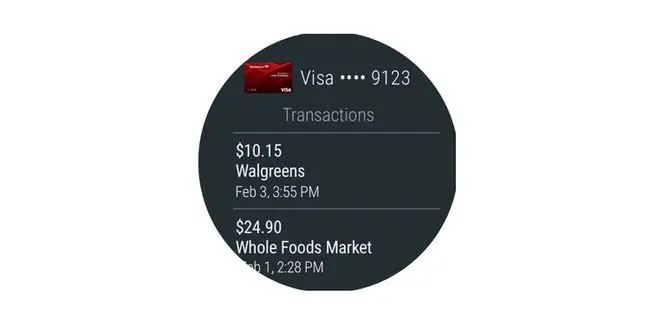
Was uns gefällt
- Schneller Zugriff auf schnell benötigte Funktionen.
- Kann schnell prüfen, ob Google Pay bereit ist.
Was uns nicht gefällt
Apps können nicht zum Bildschirm "Schnelleinstellungen" hinzugefügt oder entfernt werden.
Wischen Sie nach unten, um auf die Schnelleinstellungen zuzugreifen, die Find My Device und Google Pay sowie Flugmodus, Uhreneinstellungen, Akkuinformationen und „Bitte nicht stören“umfassen. Wenn Ihre Wear OS-Uhr über NFC (Nahfeldkommunikation) für mobile Zahlungen verfügt, verwenden Sie Google Pay direkt auf der Uhr.
Wischen Sie nach unten, tippen Sie auf Google Pay und Sie können bezahlen, wenn Sie zur Kasse kommen. Es funktioniert genauso wie bei der Verwendung von Google Pay auf Ihrem Telefon. Legen Sie die Uhr einfach in die Nähe des Kontaktpunkts des Zahlungsterminals und warten Sie, bis ein blaues Häkchen auf dem Bildschirm angezeigt wird, das anzeigt, dass die Zahlung genehmigt wurde.
Tippen Sie auf Mein Gerät finden, wenn Sie Ihr Telefon verlegt haben, und es klingelt in voller Lautstärke, unabhängig davon, ob es stummgesch altet oder im Modus „Nicht stören“ist. Es muss jedoch eingesch altet sein. Wenn die Ortungsdienste aktiviert sind, können Sie den Standort auf einer Karte bestimmen. Andernfalls müssen Sie in Hörweite sein.






